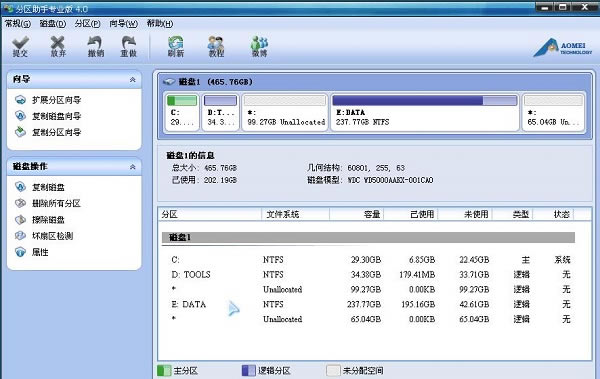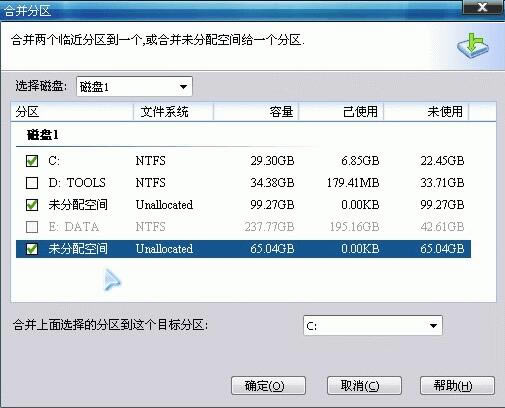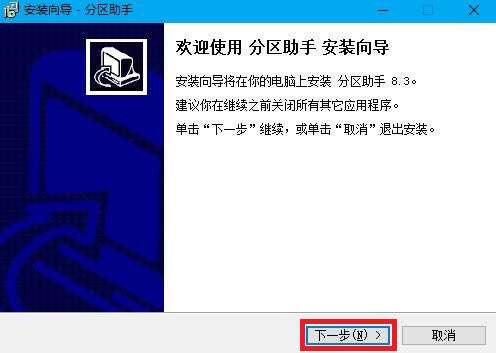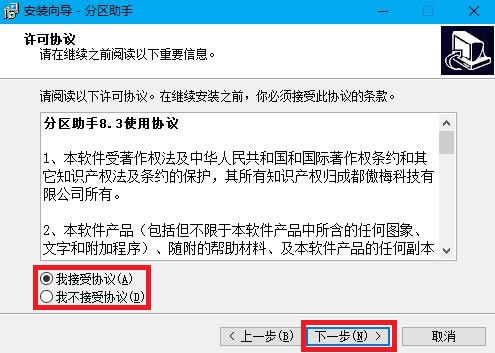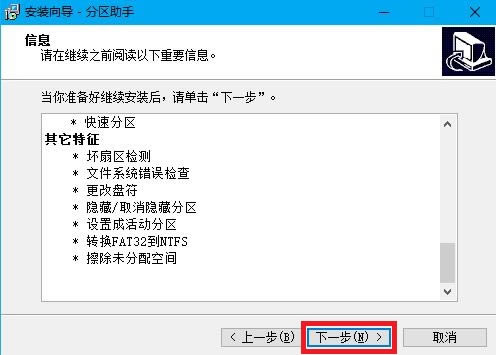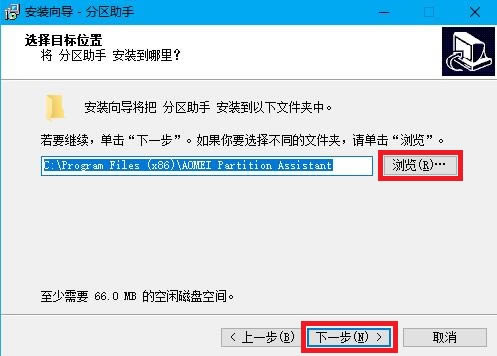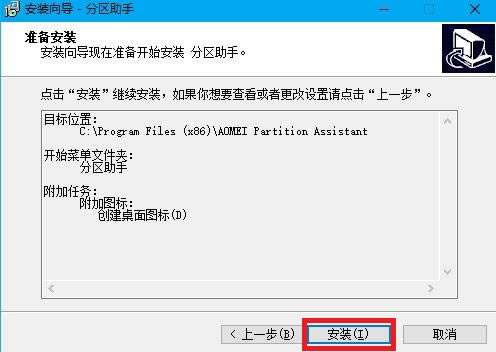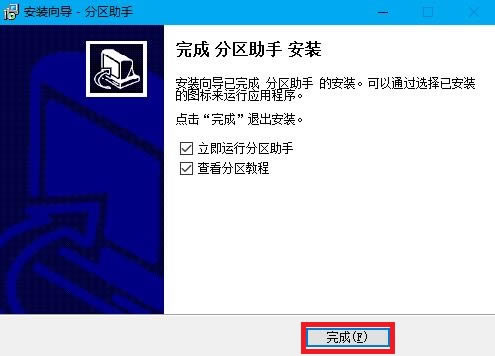【SD卡分区助手下载】SD卡分区助手免费版 v8.3 官方正式版

- 软件大小:查看
- 软件语言:简体中文
- 授权方式:免费软件
- 更新时间:2024-10-09
- 软件类型:国产软件
- 推荐星级:
- 运行环境:XP,Win7,Win8,Win10,Win11
SD卡分区助手软件介绍SD卡分区助手是一款非常实用的系统工具软件,可以让用户对SD卡进行分区处理,。支持将NTFS文件系统转换成FAT、FAT32或FAT32文件系统转换成FAT文件系统,让SD卡的功能更加多样化,欢迎有需要的用户前来下载使用。
SD卡分区助手软件特色支持MBR与GPT磁盘最大达到4TB 支持FAT、FAT32和NTFS文件系统 图形化地显示磁盘与分区的映射图 在一个系统中支持磁盘的数量多达64块 调整分区大小与位置只需要拖动滑块条即可 虚拟操作让你能及时预览对分区改变,最大限度地防止误操作的发生 SD卡分区助手软件功能调整分区大小 无损数据扩大分区或缩小的容量 快速分区 为装机童鞋提供最方便和快速的“快速分区”操作 合并与拆分分区 合并两个或多个分区到一个分区,拆分一个大分区到多个小分区 分配空闲空间 重新分配磁盘上的未分配空间给己存在的分区 创建,删除与格式化 基本分区操作,不管什么情况下都可以直接的创建新分区 复制磁盘与分区 克隆硬盘所有数据到另一块硬盘上 擦除磁盘与分区 擦除磁盘或分区以防止删除的隐私数据被恢复 分区按扇区对齐 将分区按4KB,8KB等扇区对齐,优化数据存取速度 SD卡分区助手使用方法怎么合并分区? 1、双击打开sd卡分区软件,如图1所示:可以看到,C盘大小约为29GB,在磁盘1上有两个未分配空间(Unallocated),现在就以将两个未分配空间合并进C盘为例:
2、选中C,点击鼠标右键选择“合并分区”或者在侧边栏分区操作中选择“合并分区”,如下图2所示:
3、在弹出的窗口中,如图3,勾选需要合并的未分配空间,当有多个未分配空间时可以同时选中多个,然后点击确定,返回到主界面:
4、提交以上操作,点击工具栏的“提交”按钮,在弹出的窗口点击“执行”,如图4。 执行过程中可能需要花一会时间,所花时间的长短由分区中的数据的多少而定。这需要您耐心地等待,请不要强行终止程序:
SD卡分区助手安装方法1、等待SD卡分区助手下载完成,解压缩并双击PACNPro.exe应用程序,进入安装向导,点击下一步继续安装
2、许可协议界面,选择我同意此协议,然后下一步
3、信息界面,点击下一步即可
4、选择目标位置界面,点击浏览可更改软件的安装位置,这里默认是C盘,华军小编建议安装在D盘中。 PS:接下来两步皆默认选择下一步即可
5、准备安装界面选择安装即可
6、SD卡分区助手软件安装完成后点击完成退出即可
|